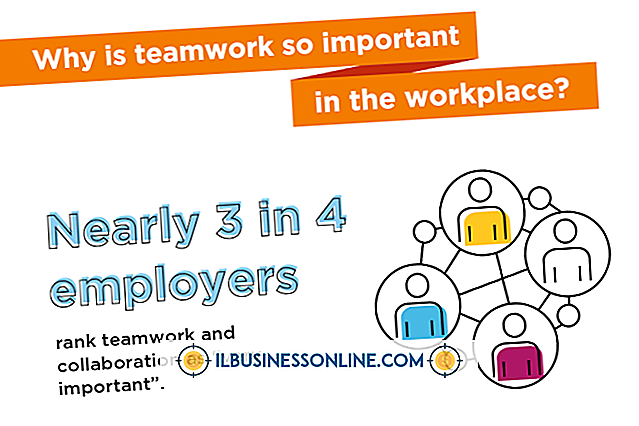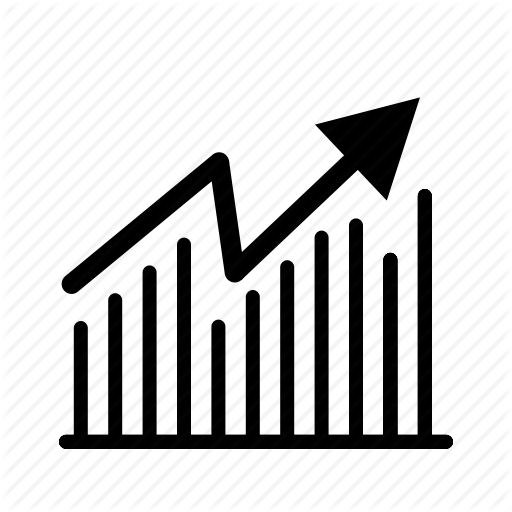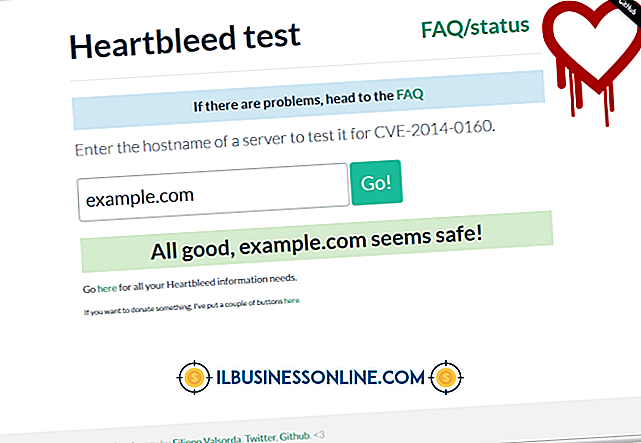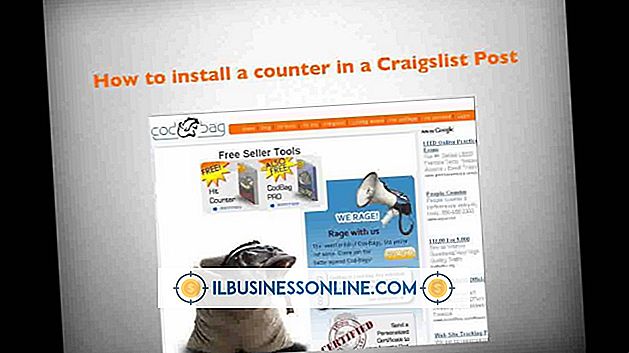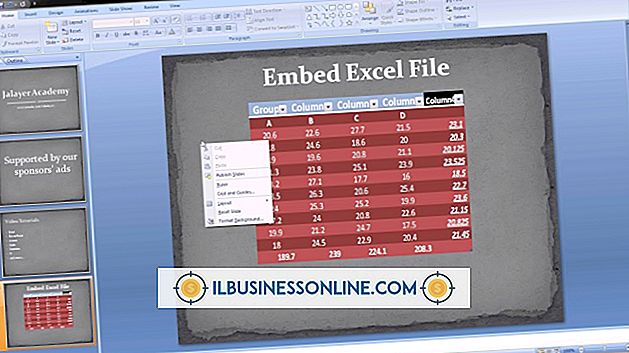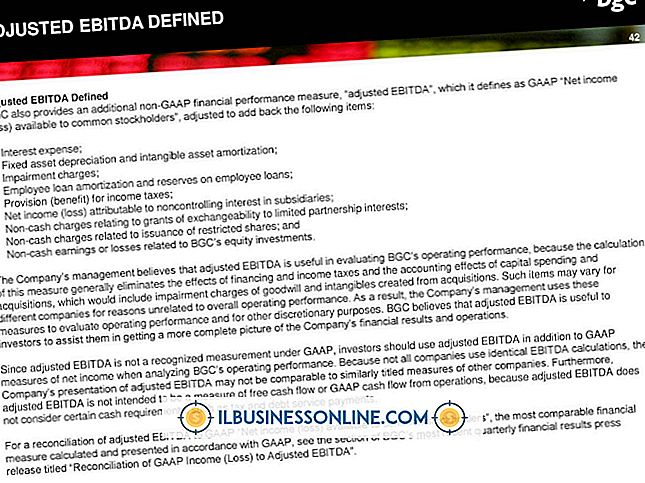Slik låser du opp Greyed-Out Menyer i Excel 2007

Excel grays ut menykommandoer for utilgjengelige funksjoner eller funksjoner. For å låse opp de utrullede menyene, må du først se gjennom de vanligste årsakene, og ta de nødvendige trinnene for å gjøre menyen aktiv.
Kompatibilitetsmodus
Som standard lar Excel 2007 deg åpne arbeidsbøker som er opprettet i Excel 2003 i kompatibilitetsmodus for å bevare integriteten til eldre filversjoner. Du kan redigere og lagre Excel 2003-filer i Excel 2007. Mens du bruker en fil i kompatibilitetsmodus, indikerer gråtonede menyvalg at funksjonen ikke er tilgjengelig i Excel 2003. For å låse opp gråtonede menyer for en Excel-fil opprettet i en forrige versjon, konverter filformatet til Excel 2007. Klikk på "Office" -knappen og velg "Konverter" for å endre filen til Excel 2007-formatet.
Beskyttede arbeidsbøker
Excel gir brukerne muligheten til å beskytte innholdet i en hel arbeidsbok, et regneark i arbeidsboken og bestemte celler i et regneark. Når handlingene du forsøker å utføre i et regneark, gjelder for en beskyttet celle eller et ark, vises gråtonede menyer. Du må beskytte arbeidsboken, regnearket eller cellen for å låse opp de utilgjengelige menyene. Klikk på "Hjem" -menyen, og velg deretter "Format" i "Celler" -fanen. Velg "Unprotect Sheet" fra "Protection" i rullegardinmenyen for å låse opp regnearket. Hvis regnearket er passordbeskyttet, vil ikke Excel låse opp menyene før du skriver inn passordet ditt.
Aktiver funksjoner
Noen ganger må du aktivere funksjoner som du ikke installerte under den første installasjonen. Brukerne utelater vanligvis noen funksjoner under en tilpasset installasjon for å spare plass. Denne typen installasjon skaper en funksjonell versjon av Excel 2007, men har ikke alle tilgjengelige funksjoner, noe som resulterer i utrullede menyelementer. Klikk Windows Start-knappen og åpne Kontrollpanel. I Windows 7 klikker du på "Programmer og funksjoner" for å åpne "Avinstaller eller endre programmer" -vinduet. Plasser markøren på Office 2007-oppføringen i programlisten og klikk på "Endre" øverst i dialogboksen. Velg "Legg til eller fjern funksjoner" ved å klikke på radioknappen. Finn Excel 2007-oppføringen i listen over installerte Microsoft Office-programvare. Klikk på plustegnet ved siden av en grå komponent for å se hvilke funksjoner som ikke ble installert. Klikk på den omvendte trekant på informasjonslinjen som viser komponentens navn. Velg "Kjør fra Min datamaskin" for å aktivere manglende funksjoner og låse opp menyene i Excel 2007.
Forutgående menyhandlinger
Excel 2007 griller ut noen menyer til du utfører en handling som går foran bruken av alternativet. Kommandoen Lim inn er utilgjengelig til du kutter eller kopierer data for bruk i regnearket eller utklippstavlen. Excel griller også ut mange menyer mens du fullfører en formel. Kontroller formellelinjen først for å forsikre deg om at markøren ikke er i en celle med en formel i gang. Avbryt eller godta formelen for å låse opp inaktive menyer.